iPhone 6のスタック問題を解決する10のヒント
ユーザーに影響を与える iPhone 6 のスタック問題についてよく聞きます。 iPhone が動かなくなる問題が発生している場合は、iPhone を Apple ストアに持ち込む前に、この問題リストを確認してください。一方、iPhone 6 でスタックする問題は、iPhone SE、iPhone 6s、iPhone 6s Plus、iPhone 6 Plus、iPhone 5s、iPhone 5、iPad、iPod シリーズで発生する可能性があります。
ヒント 1: iPhone がスライド アップグレード画面でスタックする
多くのユーザーは、iOS 9 にアップデートした後、iOS インストールをダウンロードしたときに、スライド アップグレードの問題に遭遇しました。実際、この問題は、iTunes からデバイスを取り外し、無線アップデートをインストールすることで解決できます。それが機能しない場合、Apple は、動かなくなった iPhone を回復したほうが良いと発表しました。ただし、データ損失に備えて、復元する前に iPhone をコンピュータと iTunes にバックアップしておくことをお勧めします。
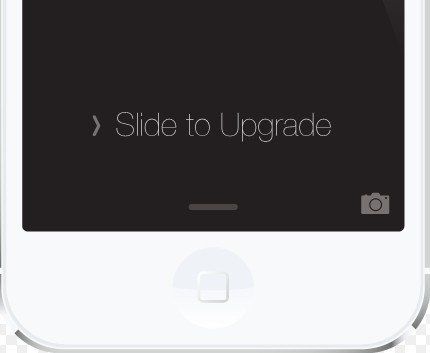
ヒント2. iPhone ソフトウェア アップデート ソフトウェア サーバーへの接続を要求する
速度を上げて時間を節約するために、ほとんどのユーザーは無線ではなく iTunes を使用して iPhone 6 をアップデートしようとしますが、iPhone が接続中に止まってしまいます。 iPhone ソフトウェア アップデート サーバーは、以下に示すとおりです。
1. iPhone のプラグを抜き、iTunes を終了し、再度開いて再接続します。
2. iTunes が最新かどうかを確認します。最新でない場合は、
から iTunes をダウンロードしてインストールしてください。 3. ネットワーク接続が安定していることを確認してください。 Wi-Fiを使用している場合は、Wi-Fiをオフにして再接続してください。
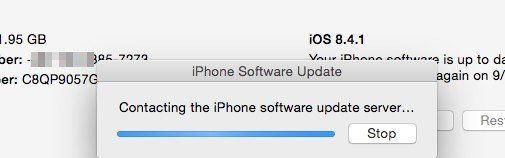
ヒント3. iPhone がゲーム/ビデオでスタックする
古くなると、iPhone がジャンク ファイルでいっぱいになり、ゲームやビデオの再生中に動作が重くなったり、パフォーマンスが低下したり、場合によっては死亡したりすることがあります。現在、iPhone を高速化するにはジャンク ファイルをクリーンアップする必要があります。 [設定] > [一般] > [使用状況] に移動して、各アプリが占有する容量を確認し、不要なアプリを削除できます。関連記事をクリックして、さらに解決策を確認することもできます。
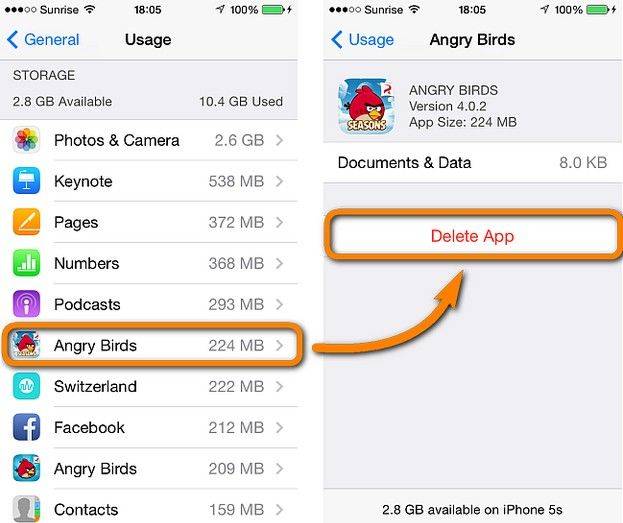
ヒント4. iOS 9.3 の Safari でリンクがスタックする
一部のユーザーから、iPhone 6 を iOS 9.3 にアップデートした後、Safari でリンクを開けないと報告されています。 Apple Office を含め、この問題が発生する理由は誰も知りませんが、多くのユーザーは Safari で Javascript を無効にすることで問題を解決しています。
1. iPhone を開いて [設定] に移動し、下にスクロールして [Safari] をクリックします。
2. [詳細設定] に移動し、JavaScript を見つけます。オフにして終了します。
3. Safari を再度開くと、
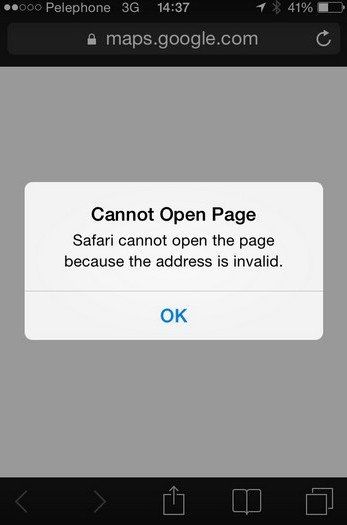
ヒント 5 が有効になります。 iPhone が白/黒の Apple ロゴのままになる
iPhone を復元およびアップデートするときに Apple ロゴ画面から動かなくなるのは、迷惑でよくある問題です。ハードウェアの問題、システムの不安定性、誤った操作など、説明できる理由はたくさんあります。ホームボタンと電源ボタンを同時に押して、iPhone を強制的に再起動してみてください。それでも問題が解決しない場合は、Apple Phone Repair Tool と呼ばれるサードパーティ ツールを使用して問題を解決できます。

ヒント6. iPhone がリカバリーモードでスタックする
iOS 10/9/8/7 の iPhone は、たとえ理由がなくても、工場出荷時設定へのリセット、アップデートなどのさまざまな理由で、リカバリーモードに入ったり、iTunes ロゴでスタックしたりすることがあります。 iPhone はリカバリモードを終了し、以下の手順に従って復元できます。 iTunes を使用して修復できない場合、または iPhone のボタンが壊れている場合は、Apple Phone Repair Tool を使用してリカバリモードを終了できます。
1. 最新の iTunes を実行し、USB ケーブルで iPhone をコンピュータに接続します。
2. iTunes で通知が表示されたら、[OK] をクリックして、iTunes がリカバリ モードの iPhone を検出したことを確認します。
3. iTunes ウィンドウの左側にある iPhone アイコンをクリックします。次に、「概要」タブをクリックします。
4. 「復元」ボタンをクリックして完了します。
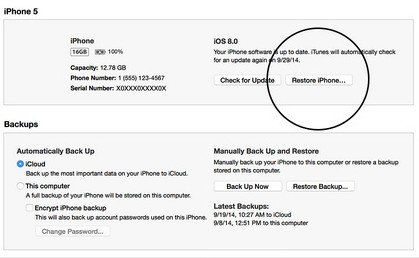
ヒント7. iPhone が DFU モードでスタックする
DFU モードはデバイス ファームウェア アップデート モードの略で、iTunes に接続できるが iBoot をロードできる特別なモードです。 DFU モードで iPhone をバックアップするユーザーはほとんどいませんが、ほとんどのユーザーは現在のファームウェアをダウングレードするために DFU モードに入る必要があります。もちろん、ジェイルブレイク、アップデート、ダウングレードを行うと、簡単に DFU モードに陥る可能性があります。データの損失を避けるために、DFU モードを終了するための専門ツールである Apple Phone Repair Tool を使用することをお勧めします。
ヒント8. iPhone が工場出荷時の状態にリセットされるループに陥る
iPhone を工場出荷時の状態にリセットすると、ジェイルブレイク、iOS のアップデート、iPhone のパフォーマンスの低下によって引き起こされる問題のほとんどを解決できます。ただし、出荷時設定にリセットしたい人は、データ損失や問題が発生するリスクを負わなければなりません。失われたデータはiPhoneデータ復元経由で復元できます。リカバリーモードでもリカバリーモードで修復できます。

ヒント9. iOS のアップデート時に必ずアップデートを確認する
通常、ユーザーは iTunes または OTA を使用して iPhone、iPad、iPod をアップグレードできます。ユーザーは、[設定] > [一般] > [ソフトウェア アップデート] に移動するだけでこれを行うことができます。ただし、一部のユーザーは、iPhone がアップデートの検証中にスタックしてしまい、iPhone を正常にアップデートできないと不満を述べていました。 iPhone を強制的に起動し、アップデートに移動して正常にインストールされたかどうかを確認してください。そうでない場合は、更新プロセスを繰り返します。または、iTunes アップデートをコンピュータにダウンロードしてインストールすることもできます。
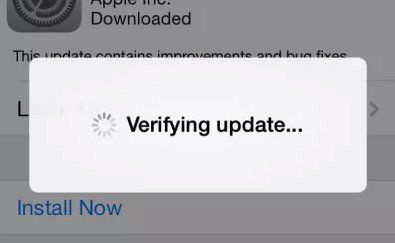
要するに、iPhone のスタック問題はさまざまな理由で発生します。上記の解決策に従ってこの問題を解決できることを願っています。
以上がiPhone 6のスタック問題を解決する10のヒントの詳細内容です。詳細については、PHP 中国語 Web サイトの他の関連記事を参照してください。

ホットAIツール

Undresser.AI Undress
リアルなヌード写真を作成する AI 搭載アプリ

AI Clothes Remover
写真から衣服を削除するオンライン AI ツール。

Undress AI Tool
脱衣画像を無料で

Clothoff.io
AI衣類リムーバー

AI Hentai Generator
AIヘンタイを無料で生成します。

人気の記事

ホットツール

メモ帳++7.3.1
使いやすく無料のコードエディター

SublimeText3 中国語版
中国語版、とても使いやすい

ゼンドスタジオ 13.0.1
強力な PHP 統合開発環境

ドリームウィーバー CS6
ビジュアル Web 開発ツール

SublimeText3 Mac版
神レベルのコード編集ソフト(SublimeText3)

ホットトピック
 7471
7471
 15
15
 1377
1377
 52
52
 77
77
 11
11
 19
19
 30
30
 2025年の最高の11インチiPadエアケース
Mar 19, 2025 am 06:03 AM
2025年の最高の11インチiPadエアケース
Mar 19, 2025 am 06:03 AM
Top iPad Air 11インチケース:包括的なガイド(2025年3月14日更新) この更新されたガイドは、さまざまなニーズや予算に対応して、利用可能な最高のiPad Air 11インチケースを紹介します。 新しいM3またはM2モデルを所有しているかどうかにかかわらず、Investmを保護します
 8つのiPhoneアプリI' Mは永遠に生きるために使用しています
Mar 16, 2025 am 12:19 AM
8つのiPhoneアプリI' Mは永遠に生きるために使用しています
Mar 16, 2025 am 12:19 AM
寿命を最大化する:より健康で長い寿命のためのiPhoneアプリ グルーチョ・マルクスは、永遠に生きること、または死ぬことを望んでいたことで有名です。 不死性はとらえどころのないままですが、寿命とhealthspanの両方を大幅に拡張できます(私たちがeenする時間の長さ
 Apple Intelligenceは、iPhoneの更新後もオンになります
Mar 14, 2025 am 03:01 AM
Apple Intelligenceは、iPhoneの更新後もオンになります
Mar 14, 2025 am 03:01 AM
新しいiPhone iOSアップデートは、以前に無効になったユーザーであっても、Apple Intelligenceを自動的に再アクティブ化することです。バグであろうと意図的であろうと、この予期しない動作は、ユーザー間で不満を引き起こしています。 最近のiOS 18.3.2アップデート、主にa
 私がアップルファミリーの共有を使用しない簡単な理由(どんなに良いです)
Mar 22, 2025 am 03:04 AM
私がアップルファミリーの共有を使用しない簡単な理由(どんなに良いです)
Mar 22, 2025 am 03:04 AM
Appleの家族の共有:壊れた約束? redownloadsから保護しなかったことを購入するように依頼してください Appleの家族の共有は、アプリ、サブスクリプションなどを共有するのに便利ですが、重要な欠陥があります。
 2025年の最高のiPad Pro 13インチケース
Mar 25, 2025 am 02:49 AM
2025年の最高のiPad Pro 13インチケース
Mar 25, 2025 am 02:49 AM
13インチのiPad Proでプランジを採用した場合は、偶発的な損傷から保護するためにケースでキットを出してください。
 Apple Intelligenceはバストですが、それは1つの大きな利点がありました
Mar 25, 2025 am 03:08 AM
Apple Intelligenceはバストですが、それは1つの大きな利点がありました
Mar 25, 2025 am 03:08 AM
概要Apple Intelligenceはこれまでになく、印象的な機能を備えていませんが、その一部はおそらくiOS 19が後に発売されるまで到着しません
 2025年の最高の13インチiPadエアケース
Mar 20, 2025 am 02:42 AM
2025年の最高の13インチiPadエアケース
Mar 20, 2025 am 02:42 AM
2025年に推奨される最高のiPad Air 13インチ保護ケース 新しい13インチのiPad Airは、保護ケースなしで簡単に傷つけたり、ぶつかったり、壊れたりすることさえあります。優れた保護ケースは、タブレットを保護するだけでなく、その外観を強化します。私たちはあなたのために素晴らしい外観を持つさまざまな保護ケースを選択しました、そして、あなたのために常にあります! 更新:2025年3月15日、最良の予算のiPadエアケースの選択を更新し、ケースの互換性に関する指示を追加しました。 全体的な選択:iPad Air 13インチのAppleSmartFolio オリジナル価格$ 99、現在の価格は79ドル、20ドルを節約します! Apple Smart FO
 GoogleアシスタントはiPhoneでWazeで動作しなくなります
Apr 03, 2025 am 03:54 AM
GoogleアシスタントはiPhoneでWazeで動作しなくなります
Apr 03, 2025 am 03:54 AM
Googleは、1年以上誤動作してきた機能であるWaze for iPhonesのGoogle Assistant Integrationをサンセットしています。 Waze Communityフォーラムで発表されたこの決定は、GoogleがGoogleアシスタントを完全に置き換える準備をしているときに来ます




